इस युग में, हम अपने स्मार्टफ़ोन पर बहुत अधिक भरोसा करते हैंबहुत सी चीजें करने के लिए। जब निश्चित रूप से इसका उत्पादकता लाभ होता है, तो यह हमें बहुत अधिक विकलांग बना देता है जब हम याद नहीं करते कि हमने अपना डिवाइस कहां छोड़ा है, या अगर डिवाइस चोरी हो जाता है, तो हम इसे छोड़ देंगे। हमने एंड्रॉइड के लिए कई ऐप देखे हैं जैसे कि कोमोडो एंटी-चोरी, एडवांस मोबाइल केयर, ईज़ी फाइंडर और थेफ्टसैपी जो आपके खोए हुए या चोरी हुए फोन की लोकेशन को रिमोटली ट्रेस करने में मदद करते हैं, इसे मिटाते हैं या यहां तक कि इसे इस्तेमाल करने वाले व्यक्ति की तस्वीर भी प्राप्त करते हैं।
जबकि ये सभी सेवाएँ बहुत सारे लाभ प्रदान करती हैंअपने डिवाइस पर नियंत्रण और एक बार इंस्टॉल करने और उन्हें कॉन्फ़िगर करने के बाद, हम में से बहुत से ऐसे समाधानों के बारे में सोचना शुरू कर देते हैं, जब तक कि बहुत देर हो चुकी होती है और हम अपना डिवाइस खो चुके होते हैं। Google पर उन लोगों के दिमाग में यह बात होनी चाहिए कि वे कब लुढ़के एंड्रॉयड डिवाइस मैनेजर, उपयोगकर्ताओं को दूरस्थ रूप से रिंग, लॉक और यहां तक किउद्देश्य के लिए एक अलग एप्लिकेशन इंस्टॉल किए बिना उनके डिवाइस को मिटा दें। आइए इस सेवा पर विस्तार से नज़र डालें और यह कैसे काम करती है, ब्रेक के ठीक बाद।

अंगूठी को दूर से और अपने डिवाइस को पोंछने की क्षमताAndroid डिवाइस मैनेजर के साथ कुछ महीने पहले उपलब्ध कराया गया था जब सेवा शुरू की गई थी। हालाँकि, कोई हमेशा इसे गलत तरीके से रखने पर पूरे उपकरण को मिटा नहीं सकता है, और जब तक वे इसे ढूंढ नहीं सकते तब तक इसे एक कस्टम पासवर्ड के साथ लॉक करना पसंद करेंगे। इसीलिए Google ने डिवाइस को सेवा में दूरस्थ रूप से लॉक करने की क्षमता जोड़ी है।
आवश्यकताएँ और विन्यास
Android डिवाइस प्रबंधक वेबसाइट की आवश्यकता हैआपको उसी Google खाते से साइन इन करना है जिसे आपने अपने डिवाइस पर उपयोग किया है, ताकि इसे एक्सेस या ट्रैक किया जा सके। इसका अर्थ यह भी है कि रिमोट संचालन के लिए आपके डिवाइस पर एक ही खाते को साइन इन किया जाना चाहिए, इसलिए यदि कोई इसे पूरी तरह से मिटा देता है और किसी भिन्न Google खाते से साइन इन करता है, तो आप भाग्य से बाहर हैं।

Google के साथ सफलतापूर्वक साइन इन करने परखाता, आपको ऊपर दिखाई गई स्क्रीन के साथ प्रस्तुत किया जाएगा, जिससे आप ड्रॉप-डाउन का उपयोग करके अपने खाते से जुड़े किसी भी उपकरण को चुन सकते हैं। आपको डिवाइस का अंतिम स्थित और अंतिम उपयोग किया गया समय भी दिखाया जाता है, साथ ही इसका पता दोनों कार्ड पर लिखा होता है और Google मानचित्र दृश्य पर दिखाया जाता है। आप डिवाइस के नवीनतम स्थान को मैन्युअल रूप से लाने के लिए कार्ड के शीर्ष-दाईं ओर ताज़ा बटन का उपयोग कर सकते हैं।
यह भी ध्यान दें कि आप दूर से रिंग कर सकते हैंडिवाइस को अपने डिवाइस पर कुछ भी कॉन्फ़िगर करने की आवश्यकता के बिना, दूरस्थ रूप से लॉक करना और इसे मिटाने की आवश्यकता होगी कि आपने एंड्रॉइड डिवाइस मैनेजर को अपने फोन या टैबलेट पर डिवाइस व्यवस्थापक के रूप में सक्रिय किया है। ऐसा करने के लिए, सेटिंग> सुरक्षा> डिवाइस व्यवस्थापकों पर जाएं, Android डिवाइस प्रबंधक पर टैप करें, और फिर अगली स्क्रीन पर सक्रिय करें टैप करें।
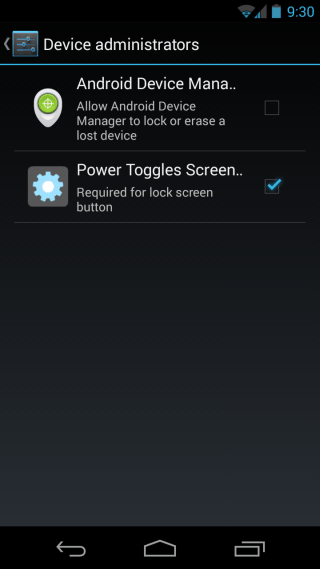
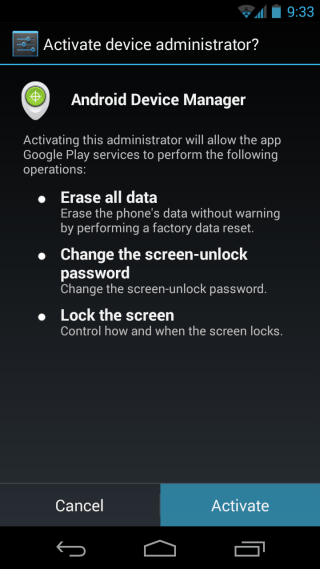
आपको यह जल्द से जल्द करना चाहिए, क्योंकि आपने डिवाइस खो जाने से पहले सेवा को डिवाइस व्यवस्थापक के रूप में सेट नहीं किया है तो आप अपने डिवाइस को दूरस्थ रूप से लॉक या मिटा सकते हैं।
दूर से अपने डिवाइस की अंगूठी
चाहे आप सक्रिय होएंड्रॉइड डिवाइस मैनेजर आपके डिवाइस पर एक व्यवस्थापक के रूप में है या नहीं, आप इसे दूरस्थ रूप से रिंग कर पाएंगे। अपने ब्राउज़र से एंड्रॉइड डिवाइस मैनेजर में रिंग बटन पर क्लिक करें, और इसके बाद होने वाले प्रॉम्प्ट की पुष्टि करें।
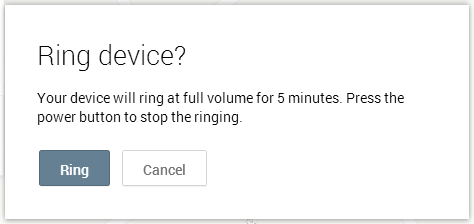
आपका उपकरण तब पूरी बजता रहेगावॉल्यूम (आपके द्वारा सेट किए गए वॉल्यूम के बावजूद, भले ही आप इसे चुप करने के लिए सेट कर रहे हों), जब तक आप इसके पावर बटन को दबाते हैं, तब तक आपको यह पता लगाने में मदद मिलती है कि क्या आपने इसे कहीं आसपास गलत तरीके से रखा है।
दूर से अपने डिवाइस को लॉक करें
मामले में आप कहीं डिवाइस गलत हैइसे रिंग करने से और नहीं मिलेगा, यह कस्टम पासवर्ड के साथ लॉक करने के लिए एक अच्छा विचार होगा जो किसी को भी अनलॉक करने से पहले आवश्यक होगा, खासकर यदि आपने कोई स्क्रीन लॉक सेट नहीं किया है। यह एक अच्छा विचार होगा यदि आपको नहीं लगता कि यह उपकरण किसी ऐसे व्यक्ति के हाथों में आ जाएगा, जो इसे उपयोग करने के लिए संभावित रूप से अन्य साधनों (जैसे वसूली से कारखाना रीसेट) का उपयोग कर सकता है, और बस उन्हें अनलॉक करने में सक्षम होने से रखना चाहता है। आप डिवाइस को पुनर्प्राप्त कर सकते हैं जब तक इसकी स्क्रीन।
डिवाइस को दूरस्थ रूप से लॉक करने के लिए, बस Android डिवाइस प्रबंधक के वेब इंटरफ़ेस से लॉक बटन पर टैप करें, और फिर अपनी पसंद का पासवर्ड दर्ज करें और पुष्टि करें।
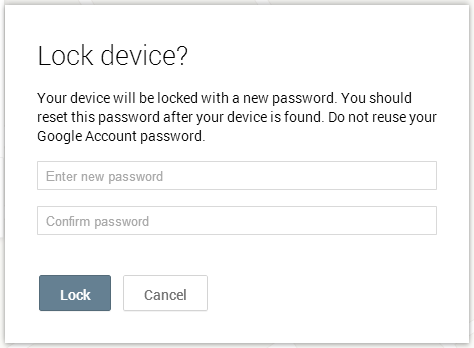
फिर डिवाइस आपके चुने हुए पासवर्ड के आधार पर लॉक हो जाएगा, और डिवाइस मिलने पर आप इसे अनलॉक करने के लिए दर्ज कर सकते हैं।
रिमोटली वाइप / इरेज़ योर डिवाइस
यदि आपने अपना उपकरण कहीं खो दिया हैवसूली की संभावना, या यह चोरी हो गया, आपका अंतिम उपाय उस पर सभी डेटा मिटा देगा, ताकि कोई और आपकी व्यक्तिगत जानकारी पर अपना हाथ न चला सके। बस वाइप बटन पर क्लिक करें, और आपको डिवाइस पर सभी डेटा को मिटाने की पुष्टि करने के लिए प्रेरित किया जाएगा।

जैसा कि प्रॉम्प्ट में बताया गया है, आपके सभी ऐप,फ़ोटो, संगीत और सेटिंग हटा दी जाएंगी, ठीक वैसे ही जैसे वे किसी फ़ैक्टरी रीसेट में होती हैं। हालांकि इसका मतलब यह भी है कि अब आप Android डिवाइस मैनेजर के साथ डिवाइस को एक्सेस या ट्रैक नहीं कर पाएंगे। इसके अलावा, एसडी कार्ड वाले उपकरणों के लिए, उनकी सामग्री को मिटाया नहीं जा सकता है।
ध्यान दें कि ये सभी ऑपरेशन केवल हो सकते हैंजब आपका डिवाइस इंटरनेट से जुड़ा हो तो प्रदर्शन किया जाता है। यदि इसमें डेटा कनेक्शन या वाई-फाई एक्सेस नहीं है, या हवाई जहाज मोड चालू है, तो आपकी कमांड केवल तब काम करेगी जब डिवाइस इंटरनेट से फिर से जुड़ जाए, यह स्वचालित रूप से हो (डेटा कवरेज क्षेत्र में ले जाकर) या मैन्युअल रूप से (किसी के द्वारा इसे वाई-फाई से कनेक्ट करने, या एयरप्लेन मोड को बंद करने के कारण), सभी अभी भी आपके Google खाते के साथ लॉग इन हैं। इन सीमाओं का अर्थ है कि यह सेवा आस-पास सही नहीं हो सकती है, लेकिन यह अभी भी इस तरह के उपाय को कॉन्फ़िगर करने से बेहतर है।
Android डिवाइस प्रबंधक पर जाएं
अपडेट करें: ऐप का एक मोबाइल संस्करण अब प्ले स्टोर पर उपलब्ध है। फोन और टैबलेट के लिए एंड्रॉइड डिवाइस मैनेजर पर हमारी पोस्ट में इसके बारे में और पढ़ें।


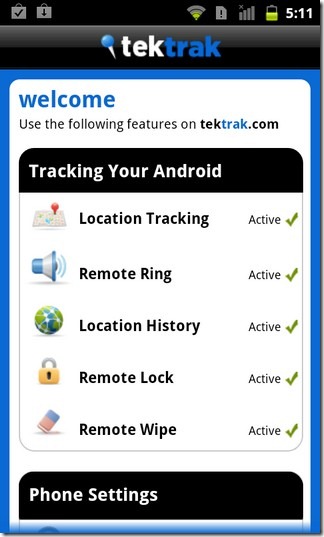









टिप्पणियाँ